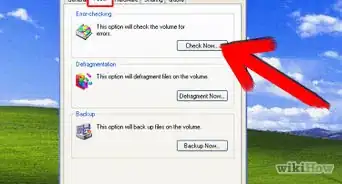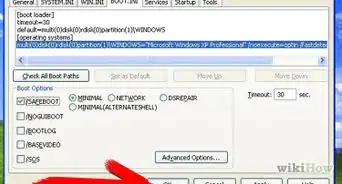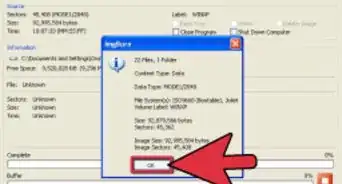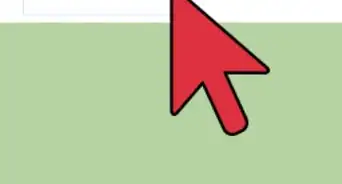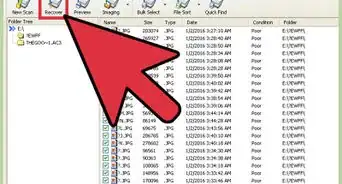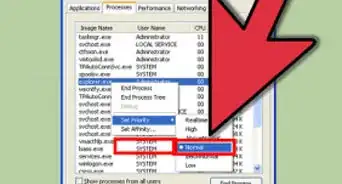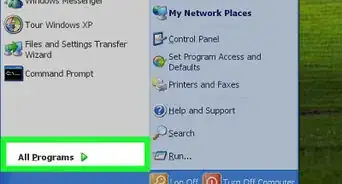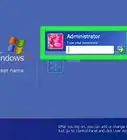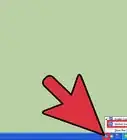wikiHow es un "wiki", lo que significa que muchos de nuestros artículos están escritos por varios autores. Para crear este artículo, 32 personas, algunas anónimas, han trabajado para editarlo y mejorarlo con el tiempo.
Este artículo ha sido visto 29 591 veces.
Instalaste tu sistema operativo o ingresaste una clave de producto, pero ahora quieres cambiarla. ¿No sabes cómo hacerlo? Puedes usar la interfaz gráfica de usuario (GUI, por sus siglas en inglés) del asistente de activación de Windows o un script de Windows Management Instrumentation o WMI (en español, instrumentación de administración en Windows). Si necesitas cambiar la clave de producto en varias computadoras, el método del script es mucho mejor.
Pasos
Método 1
Método 1 de 2:A través del Editor del Registro
-
1Haz clic en "Inicio" en la esquina inferior izquierda y selecciona "Ejecutar".
-
2Escribe "regedit" en el cuadro de texto blanco y selecciona "Aceptar". Al hacerlo, se abrirá el Editor del Registro.
-
3Navega hasta la siguiente clave del registro:
- Hkey_local_machine\Software\Microsoft\WindowsNT\Current Version\WPAEvents
-
4Haz clic derecho en "OOBETimer" en la clave del registro a la cual has llegado y selecciona "Modificar".
-
5Cambia uno o más dígitos por cualquier número aleatorio.
-
6Haz clic en "Inicio" y selecciona "Ejecutar".
-
7Pega el siguiente código en el campo de texto blanco: %systemroot%\system32\oobe\msoobe.exe /a.
-
8Haz clic en "Sí, deseo llamar por teléfono a un representante de servicios al cliente para activar Windows" y luego en "Siguiente".
-
9Haz clic en "Cambiar clave de producto".
-
10Escribe la nueva clave de producto en los pequeños campos de texto blancos y haz clic en "Actualizar".
-
11Comprueba si aparece un mensaje que dice algo similar a "Has activado con éxito tu copia de Windows". Si es así, reinicia la computadora. ¡Ya está todo listo!
-
12¡Asegúrate de estar conectado a Internet durante este proceso!Anuncio
Método 2
Método 2 de 2:A través del asistente de actualización de clave de producto de Windows
-
1Haz clic aquí para descargar la herramienta de actualización de clave de Windows.
-
2Ejecuta el archivo .exe.
-
3Haz clic en "Siguiente". Esta herramienta analizará tu sistema en busca de inconsistencias o errores. Espera hasta que finalice el análisis.
-
4Escribe la nueva clave de producto. Posiblemente te pedirán que actives el sistema otra vez.
-
5Reinicia tu computadora. Al hacerlo, se aplicarán los cambios. Tal vez te pidan que actives el sistema otra vez.Anuncio
Consejos
- Compra una clave de producto válida si la que tienes no es original.
- Como alternativa, puedes usar herramientas de soporte u otras herramientas específicas de terceros que cumplan con las políticas de Microsoft.
- Para navegar en el registro, haz clic en los pequeños botones "+" que aparecen a la izquierda de las palabras.
Advertencias
- Estos pasos no te servirán si la fuente de instalación y la clave de producto corresponden a distintos tipos de licencia. Por ejemplo, si el CD de instalación es para una licencia minorista pero la clave de producto es para una licencia OEM.
- Nunca compartas con nadie tu clave de producto.
- No uses una clave de producto que encuentres en un sitio web aleatorio. Si lo haces, tu equipo podría no pasar la prueba de ventajas de Windows original, ya que lo más probable es que la clave esté en la lista negra de claves de producto de Microsoft. Si no pasas la prueba, tu sistema operativo dejará de ser considerado como original y ya no recibirá actualizaciones, además de mostrar fastidiosos mensajes pidiéndote que compres una clave de producto real.
- Editar el registro (o cualquier archivo del sistema) es como hacer una cirugía: ¡DEBES TENER MUCHO CUIDADO! Cuando vayas a abrir el Editor del Registro no edites nada que no sea lo que se indica en este artículo. De lo contrario, tu sistema podría volverse inestable, sufrir cambios en las funcionalidades, o peor aún, Windows podría dejar de funcionar.




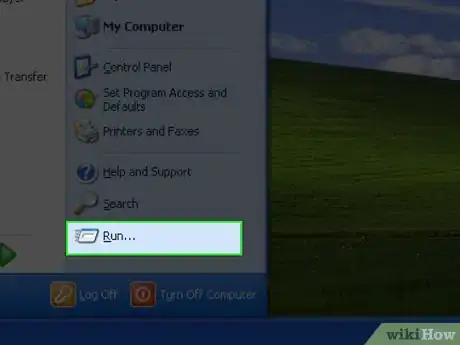
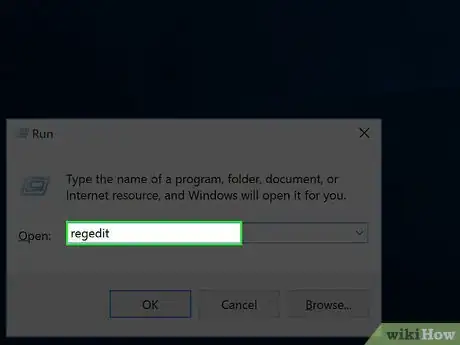
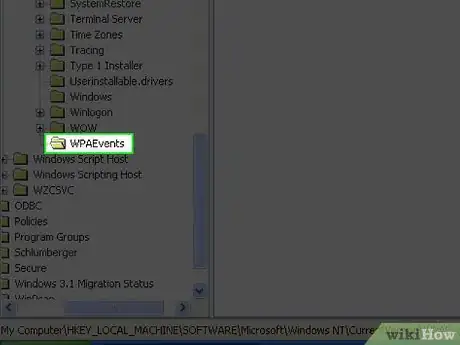
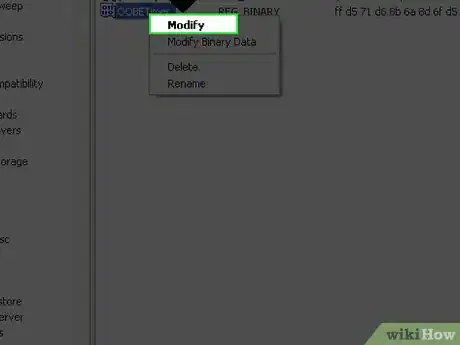
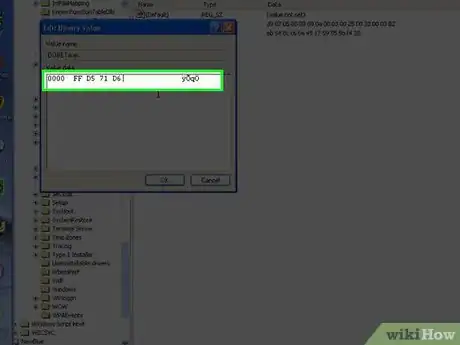
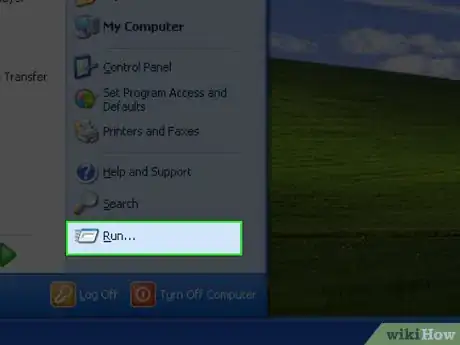
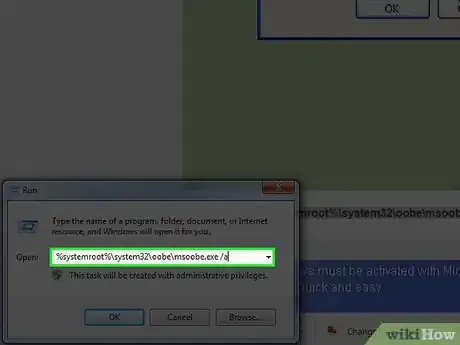
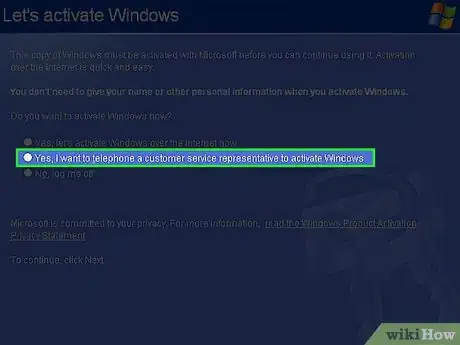
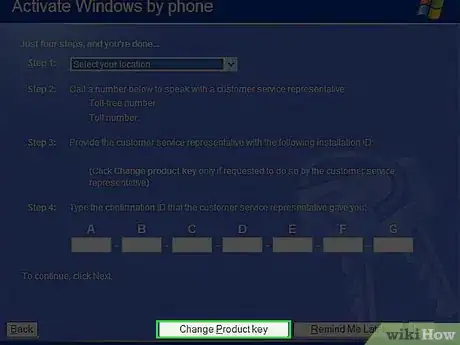
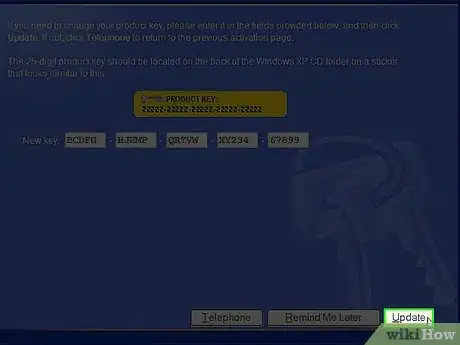
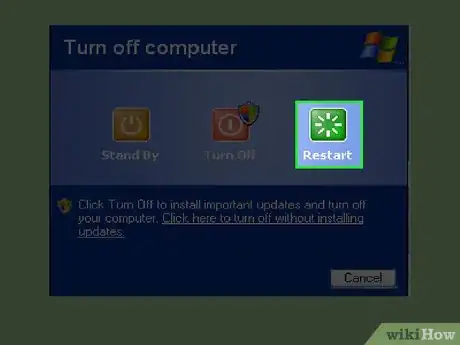
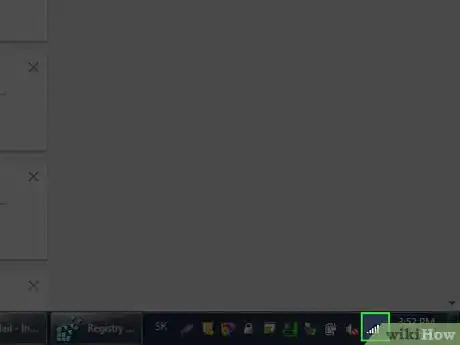
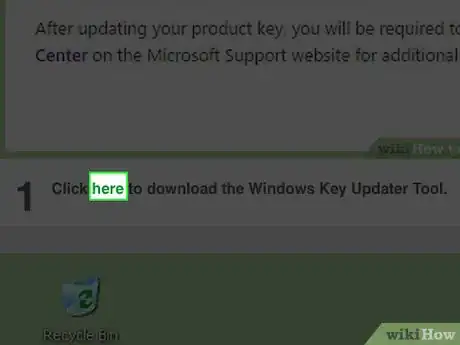
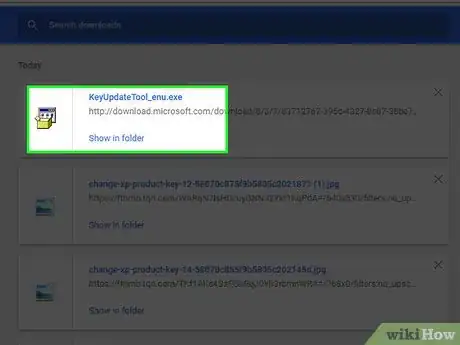
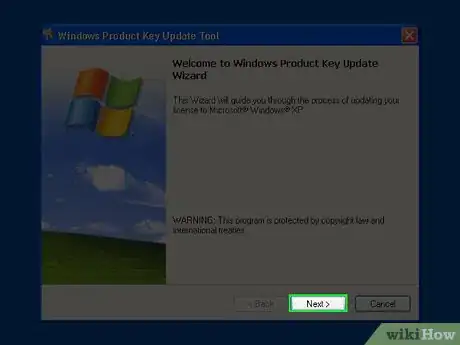
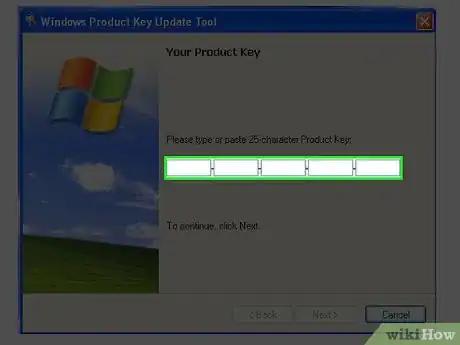
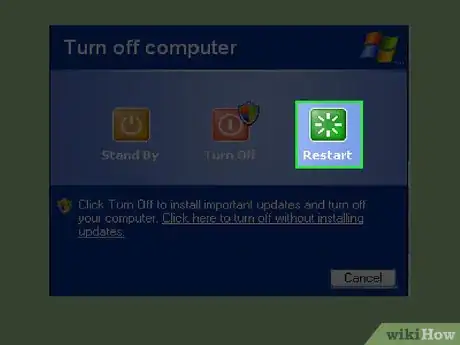
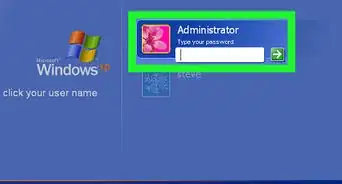

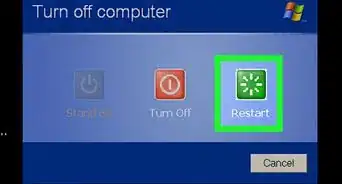
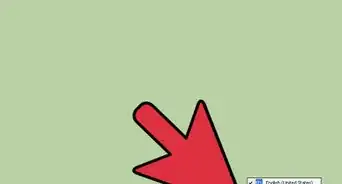
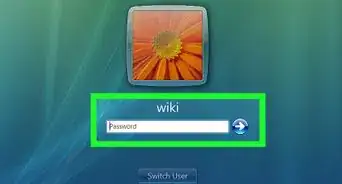
-a-Hard-Drive-in-Windows-XP-Step-7Bullet2.webp)